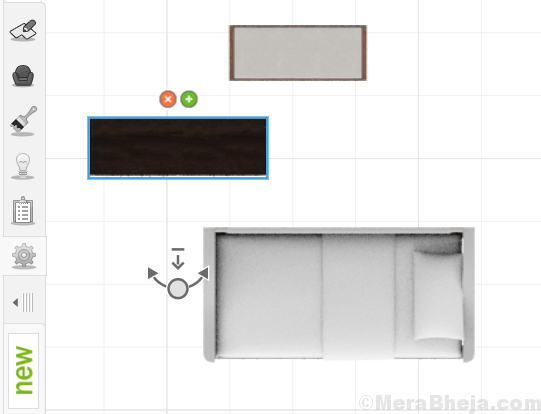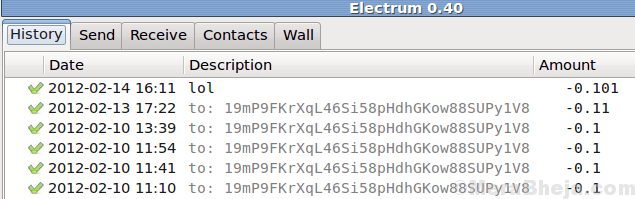Windows 10は、その応答性の高いインターフェイスにより、急速に人気を博しています。 信頼できる高度で便利な機能がたくさんありますが、一連の欠点があります。 伝えられるところによると、何度も速度が低下したり、突然動作を停止したり、クラッシュしたときにブルースクリーンが表示されたりするなど、多くの障害が発生します。
これらの問題の大部分は、時間どおりに診断されない場合にPCの健康に深刻な害を及ぼす可能性のあるハードウェアの障害が原因です。 適切なツールセットを用意することで、ハードウェアの問題を修正する必要があるときはいつでも支援を受けることができます。 Windows PCの問題を検出し、すぐに修正するための最良の診断ツールをいくつかリストアップしました。
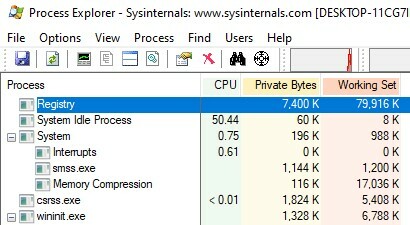
システムの速度が低下していることに気付いた場合、通常はタスクマネージャーの[プロセス]タブを確認する傾向があります。 ここで、現在実行中のアプリケーションがバックグラウンドで表示され、これらのアプリケーションがCPU時間を消費しているかどうかが示されます。 ただし、すべてではなく、プライマリプロセスのみが表示されます。 このツールが必要なのはそのときです。
この診断ツールは、システムからのメモリ損失があるかどうか、またはCPU消費に問題があるかどうかを確認するのに役立ちます。 CPU、GPU、およびメモリ使用量のチャート形式で詳細なレポートをリアルタイムで生成します。 進行中のプロセスを色分けすると、プロセス関連のプロパティを含むレポートが生成されます。また、マルチプロセッサCPUの負荷を構成したり、プロセス設定を設定したりすることもできます。
価格:無料。
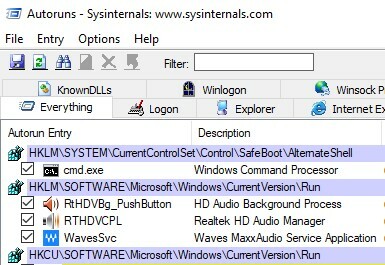
このトラブルシューティングツールは、ガイドとともに問題ごとに個別のツールを含む1つのツールチェーンにまとめられています。 これは、Windowsプログラムおよびサービスの問題を診断して修正するのに役立ちます。
特徴:
- ネットワークとセキュリティの問題、プロセスとシステムに関連する詳細、またはファイルとディスクの管理に関連する問題を修正するのに役立つ70種類のツールが付属しています。
- スタートアップアプリケーションを管理できます。
- 現在実行中のプロセスを追跡し、メモリ関連の詳細を生成できます。
- ライブファイルシステムとレジストリプロセスの監視を提供します。
さらに、さまざまなツールがTCPおよびUDPの宛先を表示し、カーネルモードのルートキットを識別し、マルチデスクトッププラットフォームでアプリケーションを制御し、画像に電子署名があるかどうかを確認します。
価格:無料。
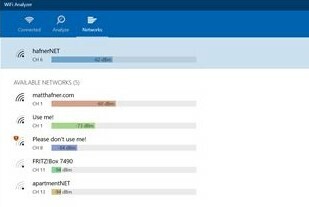
名前が示すように、この診断ツールは、Wi-Fi接続に関連する問題を診断するためにここにあります。 PC、ラップトップ、またはモバイルデバイスをWi-Fiエクスプローラーに変換することにより、Wi-Fiルーターの最高のメディアまたは最高の場所を検索します。
特徴:
- 接続を妨げる可能性のある周囲のすべてのネットワークをチェックします。
- Wi-Fiルーターに関する詳細情報を公開します。
- ルーターのリンク周波数とパフォーマンスを分析します。
- 検出されたネットワークをフィルタリングできます。
- それはあなたのWi-Fiがアプリ内から楽に同期するのを助けます。
さらに、ライブタイルのサポートも提供し、信号強度を示すブザーを提供し、すべてのネットワークを同じ色で表示し、暗いテーマと明るいテーマのオプションを提供します。
価格:無料。
パフォーマンスモニター
これは、コンピュータのパフォーマンスをリアルタイムで表示するのに役立つWindowsの組み込みユーティリティです。 %ProcessorTimeを自動的に取得します。 ただし、表示をカスタマイズして、独自に選択した他のいくつかのタブを追加するオプションがあります。 これにより、選択したタブをリアルタイムで追跡できます。
特徴:
- 過去のパフォーマンス指標もキャプチャします。
- これにより、一定期間のパフォーマンスを測定して、傾向を確認することができます。
価格:無料。
開くには、検索するだけです パフォーマンスモニター Windows10の検索ボックス。
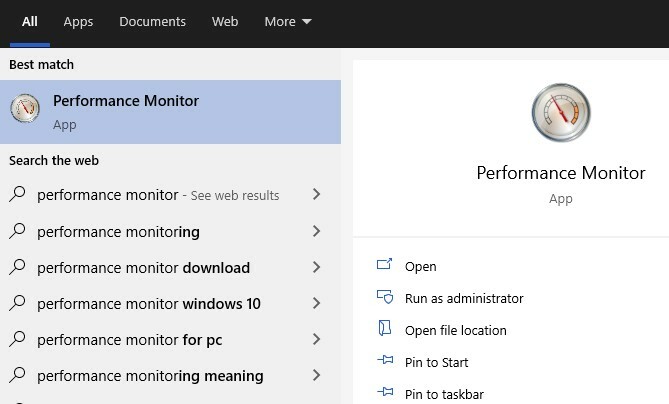
信頼性モニター
これは、WindowsVista以降のバージョンにあるもう1つの優れた組み込みハードウェア診断ツールまたはトラブルシューティングツールです。 システムの安定履歴に関連する詳細な統計を提供します。
特徴:
- これにより、過去の重要で役立つ状況とともに過去のアラートを検出できます。
- インターフェイスは日と週に基づいて列に分類され、列をクリックすると、指定した日付に関連する詳細情報が表示されます。
- システムの安定性を1から10のスケールで表示します。
- 画面下部にイベントを表示します。
下部にある専用オプションを使用して解決策を確認し、 更新についての詳細を知るのに役立つ各更新の洞察は、他の重要なものの1つです。 特徴。
価格:無料。
検索するだけで開く 信頼性の履歴を表示する Windows10の検索ボックス。
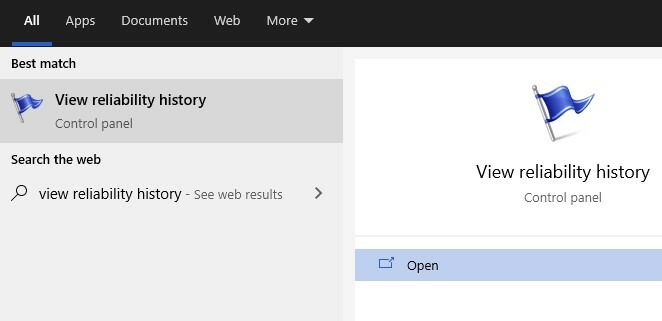
リソースモニター
これは、Windows VistaOS以降のバージョンに組み込まれているもう1つの非常に便利なWindowsツールです。 システムのハードウェアとソフトウェアに関連する詳細な統計がリアルタイムで表示されます。
特徴:
- タスクマネージャーでは提供されないプロセスとサービスに関する詳細を提供します。
- 実行中の他のすべてのプロセスとともに、メモリ、ディスク、CPU、およびネットワークの概要を提供します。
- 1分間にわたってサイドバーにグラフィカルな統計を表示します。
- グラフをカバーするオプションを提供します。
さらに、1つまたは複数のCPUプロセス、ディスク使用量、メモリ消費量、およびネットワーク関連の詳細をリアルタイムで選択することもできます。
価格:無料。
開くには、検索するだけです リソースモニター Windows10の検索ボックス。
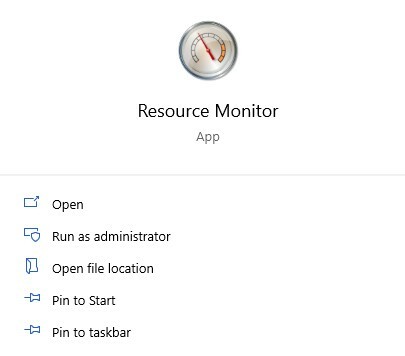
Windowsシステムのトラブルシューター
Windowsによる統合されたトラブルシューティングは、通常、システムのソフトウェアまたはハードウェア関連の問題を診断および修復するための最初のステップです。 それでも問題が解決しない場合は、他のオプションに進みます。 これらは、PCに関連する個々の懸念に対処するために開発されており、通常、コントロールパネルまたは[設定]-[更新とセキュリティ]にあります。
特徴:
- これは、インターネット接続の問題を含む、Windowsユーザーが直面する最も一般的な設定の問題を修正するのに役立ちます。 ハードウェアデバイスの障害、Windows Updateのエラー、ブルースクリーンの停止、およびネットワークアダプターとBluetoothに関連する問題 接続性。
- 問題を見つけて修復することができ、何もする必要はありません。
- 問題を見つけて、自分で問題を実行して修復するためのアクションを推奨できます。
問題を検出できない場合は、追加の手順をお勧めします。
価格:無料。
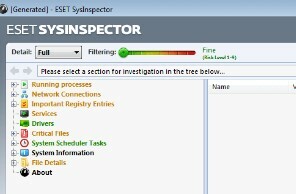
これは、PC関連のさまざまな問題の診断と修復に役立つ、このカテゴリで最もユーザーフレンドリーなサードパーティの診断ツールの1つです。 このアプリケーションは、ウイルス対策、オンラインセキュリティ、セキュリティアプリのアップグレードバージョンの3つの製品からも入手できます。
特徴:
- 有害なコードを監視し、開いているプロセスの問題を追跡します。
- 古いドライバと動作しないドライバのチェックを実行します。
- 署名が欠落している疑わしいファイルを検出して修正します。
- オペレーティングシステムにパッチが適用されているかどうかを分析し、ソフトウェアの問題を見つけて修正し、破損したレジストリエントリがあるかどうかを確認します。
ハードウェアに互換性があるかどうかを確認したり、利用可能な疑わしいネットワーク接続があるかどうかを確認したりすることは、他の重要な機能の1つです。
価格:無料。
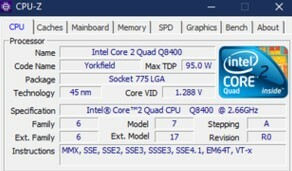
この無料のツールは、PCの問題のトラブルシューティングや、現在のOSバージョンを検出する場合に特に役立ちます。 現在のオペレーティングシステムに関連するすべての詳細が表示されます。
特徴:
- 関連するすべての詳細を表の形式で表示します。
- CPUタイプ、その処理能力、デザイン、クロック周波数などを強調しています。
- また、使用可能なRAMを表示します。
他の重要な機能の中には、アクセスを容易にする高度に統合されたインターフェイスで詳細を表示し、バッテリーレベルとPCの温度を表示します。
価格:無料。
このWindows診断ツールは、システムのハードディスクのハードウェアパフォーマンスをチェックし、近い将来に機能しなくなる可能性があるかどうかをチェックするために必要なものです。
特徴:
- 現在の温度と状態とともに、システムパフォーマンスに関する完全な詳細を提供します。
- 更新されたシステムデータの広範なリストを見つけることができる使いやすいユーザーインターフェイス。
- これは、今後発生する可能性のあるエラーを見つけて防止するのに役立ちます。
- ドライブの1つが誤動作しているときに、電子メールまたは音声アラートを設定できます。
これは、コンピュータのスキルが十分で、PCの最新情報を入手したい場合に、最適なハードウェアチェックツールです。 何よりも、PCの速度が低下したり、システムリソースをあまり使用したりすることはありません。
価格:無料。
PCの状態を真剣に考えている場合は、このパフォーマンステストソフトウェアを使用することをお勧めします。 すべてのコアのパフォーマンスを認証し、その真正性を調べ、プロセッサの速度をチェックし、いくつかの機能を分析します。
特徴:
- 分析プロセスを自動的に開始します。
- CPU速度、温度分析、スキャンの開始時間と終了時間、メモリサイズなど、プロセッサに関する多くの情報を表示します。
何よりも、システムのパフォーマンスを非常にスムーズに保ちながら、システムを圧迫しない軽量のアプリケーションです。
価格:無料。
システムのハードウェアとソフトウェアに関するすべての詳細を収集し、詳細なレポートと対策も提供します。 基本的に、システムのハードウェアとソフトウェアの設定容量をチェックし、ベンチマークも設定します。
特徴:
- ポータブルなので、セットアップする必要はありません。
- Windowsレジストリに新しいリストは作成されません。
- メモリ使用量、ネットワーク適応性、マザーボード、ドライブなどに関連する詳細情報を提供するレスポンシブユーザーインターフェイスが付属しています。
- データをコピーして、さまざまな読み取り可能な形式でレポート形式で保存できます。
さらに、センサーの概要、CPU使用率の詳細、温度を提供し、プログラム設定などをカスタマイズできます。
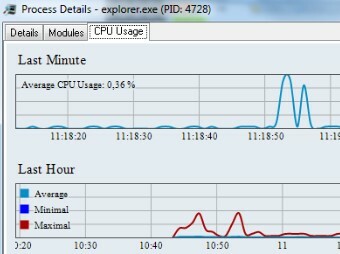
これは、コンピューターの部品を検出して管理できるWindows用のもう1つの無料の診断ツールです。 システムを簡単に管理できるさまざまな便利なツールが付属しています。
特徴:
- ファイルディレクトリへの迅速なアクセスを提供し、脅威を検出できるようにします。
- プライマリウィンドウの上部にタブが配置された、魅力的で応答性の高いインターフェイス。
- アマチュアとプロの両方が簡単にアクセスできる使いやすいユーザーインターフェイス。
- プロセス、ドライブ、Windows、タスク、サービスなどに関連する詳細情報を提供します。
- 疑わしいファイルを監視し、システムの変更があればプロセス関連のアクティビティをチェックします。
- システムリソースの使用状況のグラフを生成します。
- コンピューターとバッテリーのレベルに関連する詳細を提供します。
他の主な機能の中には、タブバーをカスタマイズして必要な詳細を表示できるようにし、 現在実行中のプロセスのセキュリティチェック、アプリの外観に関連する選択肢を含む設定ウィンドウを提供し、 もっと。
価格:無料。
これは、マルウェアからシステムをクリーンアップし、インターネットの閲覧時間とシステムを高速化するのに役立つ有名なセキュリティツールです。 また、ウイルスや汚染されたファイルを削除することにより、システムを隔離します。
特徴:
- 最新のテクノロジーを導入して、システムのセキュリティを脅かす有害な要素をすべて殺します。
- ハッカーやマルウェアをブロックし、システムを駆除します。
ハッカーやスパマーがWebサイトにアクセスし、次にシステムにアクセスし、最終的には有害なリンクでシステムに損害を与えるすべてのルートと方法をブロックします。
価格:無料でダウンロードできます。 プレミアムバージョンは$ 39.99 /年から始まります。
このアプリは、ハードウェア診断要件を完全に無料で満たします。 名前が示すように、それは不要なプログラムを対象とし、それらとコンピュータスペースの大部分を占めているジャンクを削除します。
特徴:
- PCの速度を低下させている可能性のある不要なアドウェア、突然ポップアップするメッセージ、またはユーザーが気付いていないブラウザーのホームページの予期しない変更を検出して排除します。
- スパイウェアに道を譲る有害なブラウザツールバーとパッケージ化されたツールバーをターゲットにしてクリーンアップします。
さらに、コンピュータ上でクイックスキャンを実行し、システムを短時間でクリーンアップします。また、システムスペースの多くを消費しません。 インストールする必要もありません。
価格:無料でダウンロードできます。 価格は$ 39.99 /年から始まります。
結論
ITアナリストであろうと、通常のPCユーザーであろうと、PCの状態を常に把握することは非常に重要です。 問題のトラブルシューティングを行うためにコンピューター修理サービスに助けを求めることができますが、これらの診断ツールが手元にあれば、それらがなくても行うことができます。 したがって、すべてを使用しても解決できない場合を除いて、実際に誰かを雇う必要はありません。 Windows PCの状態をチェックするためのそのようなWindows診断ツールはたくさんありますが、上記のリストは間違いなくすべての中で最高です。 だから、リストから1つを選んで、今日のPCの健康を確保してください!